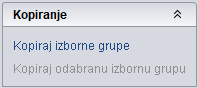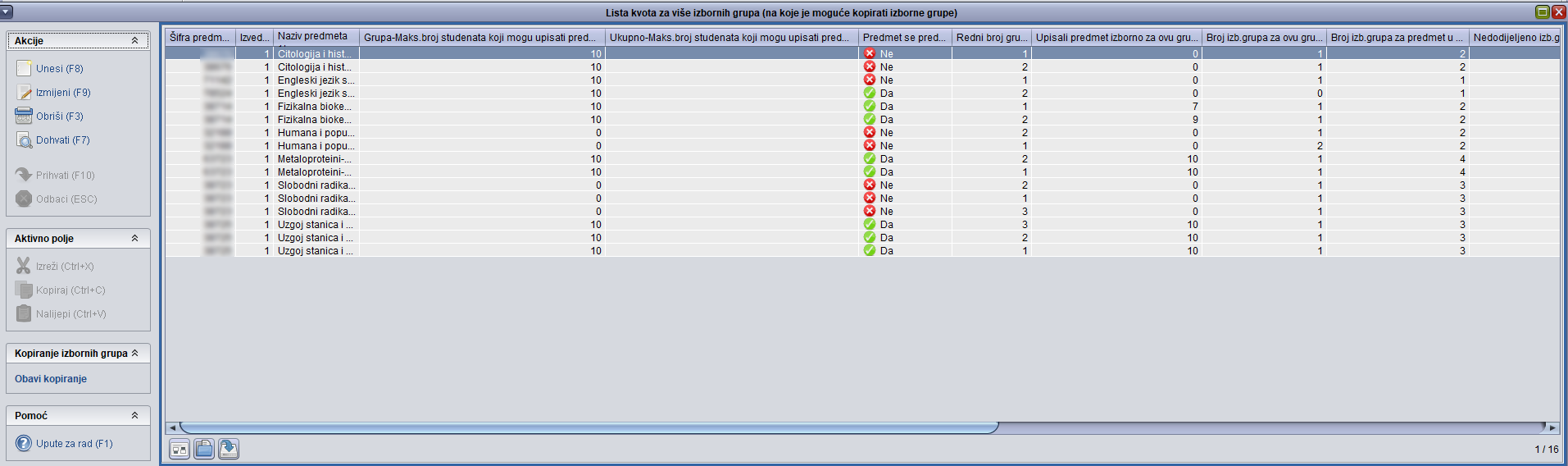...
Primjer: Predmet se izvodi u dvije izborne grupe ali za jednu grupu je kvota za upis putem Studomata 50 30, dok je za drugu 3015.
Postupak je sljedeći:
- Označiti gornji okvir te pokrenuti akciju unosa.
...
Slika 8. Unos akademske godine i semestra početka predavanja predmeta
- Upisati akademsku godinu te iz padajućeg izbornika izabrati semestar za koji se želi postaviti kvota, te potvrditi akciju.
- Označiti srednji okvir te pokrenuti akciju unosa.
...
- .
...
- Upisati šifru predmeta ili izabrati iz pomoćnih tablica izborni predmet u semestru akademske godine.
- Upisati maksimalan broj studenata koji mogu upisati predmet za jednu izbornu grupu, te zatim preći u novi redak te ponovno upisati šifru istog predmeta i kvotu za drugu izbornu grupu, te potvrditi akciju.
- Selektirati u srednjem okviru redak gdje je maksimalan broj studenata koji mogu upisati predmet 5030.
- Označiti donji okvir te pokrenuti akciju unosa.
Slika 106. Unos izborne grupe vezane za predmet čija je kvota 5030
- Upisati šifru izborne grupe ili izabrati iz pomoćnih tablica izbornu grupu u semestru akademske godine za koju se želi postaviti kvota 50 30 studenata. Ostali se podaci sami ispune prema onome što je evidentirano u opciji Predmet te potvrditi akciju.
- Selektirati u srednjem okviru redak gdje je maksimalan broj studenata koji mogu upisati predmet 30.
- Označiti donji okvir te pokrenuti akciju unosa.
...
- 15 te ponoviti postupak.
Slika 11. Unos izborne grupe vezane za predmet čija je kvota 30
- Upisati šifru izborne grupe ili izabrati iz pomoćnih tablica izbornu grupu u semestru akademske godine za koju se želi postaviti kvota 30 studenata. Ostali se podaci sami ispune prema onome što je evidentirano u opciji Predmet, te potvrditi akciju.
Pomoćni izbornik Kopiranje
U ovom izborniku nalaze se alati za kopiranje izbornih grupa.
Slika 127. Pomoćni izbornik Kopiranje
...
- odabrati jednu izbornu grupu (jedan redak u okviru Izborne grupe)
- odabir opcije Kopiraj odabranu izbornu grupu, koja se nalazi u alatnoj traci
- otvorit će se prozor "Lista kvota za više izbornih grupa (na koje je moguće kopirati izborne grupe)", u kojem su prikazane kvote samo onih izbornih predmeta iz barem jedne izborne grupe koju je potrebno kopirati - u odabrane kvote biti će nadodana odabrana izborna grupa
- kopiranje se obavlja aktiviranjem opcije Obavi kopiranje u alatnoj traci
- nakon završetka kopiranja prozor je potrebno zatvoriti klikom na crveni gumb u gornjem desnom kutu prozora
Slika 138. Prozor "Lista kvota za više izbornih grupa (na koje je moguće kopirati izborne grupe)"